

Chapter 7 Génération d'autres modèles à partir d'un MTM
Pour pouvoir générer un MTM, vous devez choisir l'une des méthodes suivantes :
Vous devez spécifier les paramètres suivants lorsque vous générez un nouveau MTM :
| Paramètre | Description |
|---|---|
| Nom | Nom de fichier du MTM résultant |
| Code | Code de référence du MTM résultant |
| Configurer les options du modèle | Permet de définir les options de modèle pour le nouveau MTM |
Pour plus d'informations sur la configuration des options lorsque vous générez un MTM à partir d'un MTM, reportez-vous à la section Définition des options de MTM dans le chapitre Notions de base relatives au Modèle de Traitements Merise.
Vous pouvez générer le contenu d'un MTM dans un MTM existant.
Dans la zone de groupe Mettre à jour le modèle existant, la liste Modèle contient tous les modèles qui ont déjà été générés à partir du modèle courant. Vous pouvez utiliser l'infobulle de cette liste pour vérifier l'emplacement dans l'espace de travail et le chemin physique des modèles générés.
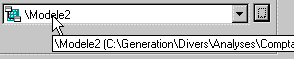
Si le modèle courant n'a jamais été généré ou si le lien de génération a été rompu, la liste Modèle est vide. Vous devez alors cliquer sur le bouton Points de suspension pour afficher la boîte de dialogue Sélection d'un modèle. Cette boîte de dialogue vous permet de choisir un modèle du type approprié pour le mettre à jour, parmi ceux présents dans l'espace de travail (qu'ils soient ouverts ou non). Les colonnes Emplacement dans l'espace de travail et Chemin physique fournissent un supplément d'informations sur la position du modèle dans l'espace de travail et le chemin d'accès du fichier de ce modèle.
Vous devez spécifier les paramètres suivants lorsque vous mettez à jour un MTM existant :
| Paramètre | Description |
|---|---|
| Modèle | Modèle existant déjà généré à partir du modèle courant. Le modèle courant et le modèle généré sélectionné sont fusionnés pour créer un modèle mis à jour.
La liste contient tous les modèles déjà générés à partir du modèle courant. Le bouton Points de suspension permet de sélectionner parmi les modèles présents dans l'espace de travail (qu'ils soient ouvert ou fermés) |
| Conserver les modifications | Permet une comparaison et une fusion entre le MTM généré (MTM par défaut) et le MTM sélectionné |
![]() Désactivation de l'option Conserver les modifications
Désactivation de l'option Conserver les modifications
Lorsque vous décochez la case Conserver les modifications, PowerAMC remplace automatiquement le MTM existant par le MTM que vous générez. Si vous souhaitez pouvoir choisir les objets à ajouter ou à supprimer dans le modèle existant, vous devez cocher la case Conserver les modifications afin de procéder à une comparaison et une fusion des deux MTM.
| Copyright (C) 2007. Sybase Inc. All rights reserved. |

| |